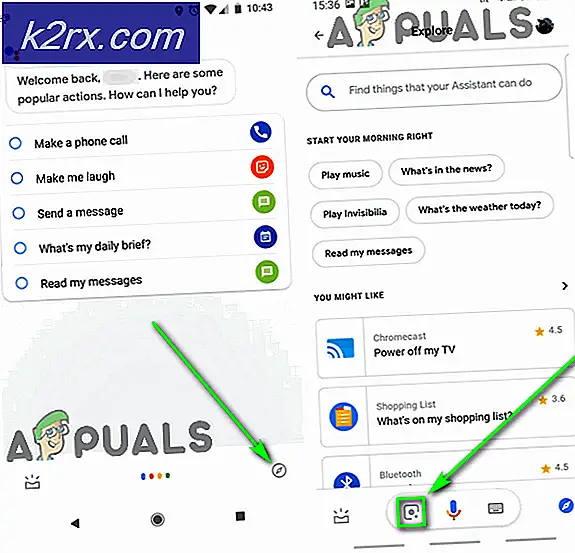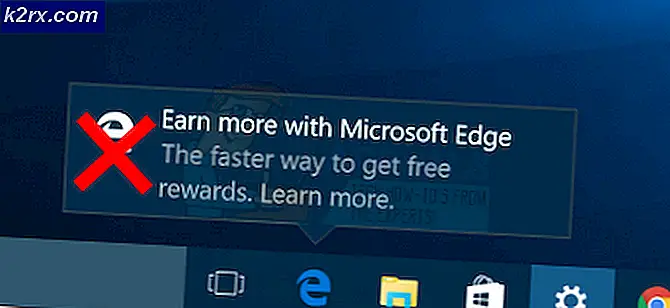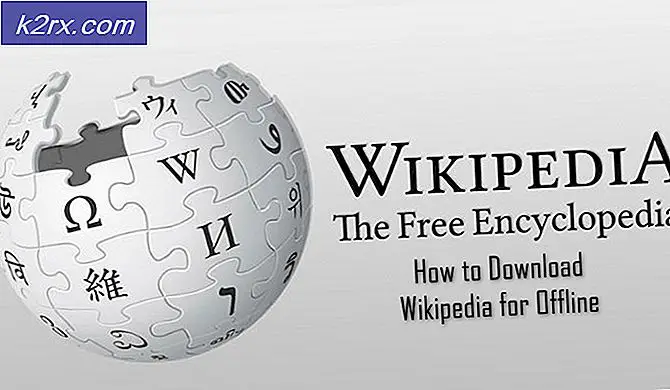After Effects 'Uspecificeret tegningsfejl'
Nogle After Effects-brugere har stødt påUspecificeret tegningsfejl'Lige før programmet går ned. Andre berørte brugere rapporterer, at denne fejl kun fungerer som en advarselsmeddelelse for dem, da de kan fortsætte med at bruge After Effects efter at have lukket prompten.
Som det viser sig, er der flere forskellige årsager, der kan forårsage netop denne fejl i After Effects. Her er en liste over potentielle synder:
Metode 1: Kørsel af After Effects som administrator
Hvis du bruger en ældre Windows-version (end Windows 10), har du måske bare at gøre med et tilladelsesproblem. Flere berørte brugere, der så 'Uspecificeret tegningsfejl'På Windows 7 og Windows 8 har rapporteret, at det lykkedes dem at løse dette problem ved at tvinge den primære After Effects-eksekverbare til at køre med administrative rettigheder.
Hvis du ikke er sikker på, hvordan du gør dette, skal du følge instruktionerne nedenfor for at åbne After Effects med administrative rettigheder og tvinge den eksekverbare at åbne med administratoradgang hver gang:
- Start først med at sikre, at After Effects er helt lukket. Dobbeltcheck for dette ved at åbne bakkebjælkeikonet for at bekræfte, at både After Effects og Creative Cloud ikke kører i baggrunden.
- Højreklik derefter på den vigtigste After Effects-eksekverbare fil og vælg Kør som administrator fra genvejsmenuen. Når du bliver bedt om af Brugerkontokontrol), klik på Ja at give administrativ adgang.
- Når After Effects er åbnet, skal du gentage den handling, der tidligere udløste Uspecificeret tegning fejl, og se om problemet stadig opstår. Hvis du konkluderer, at denne handling har løst problemet, skal du følge instruktionerne nedenfor for at gøre ændringen permanent.
Bemærk: Hvis den samme fejl stadig vises, skal du gå ned til den næste potentielle løsning nedenfor. - Højreklik på den eksekverbare After Effects igen, og klik på Ejendomme fra den nyligt viste kontekstmenu.
- Fra indersiden af Ejendomme menu, skal du klikke på Kompatibilitet fanen, og gå derefter til Indstillinger sektion og markere afkrydsningsfeltet tilknyttetKør dette program som administrator.
- Til sidst skal du klikke på ansøge for at gemme ændringerne skal du åbne After Effects igen og se om problemet nu er løst.
I tilfælde af det samme Uspecificeret tegning Fejlvises stadig, gå ned til den næste potentielle løsning nedenfor.
Metode 2: Omdøbning af mappen After Effects
Som det viser sig, kan denne fejlkode også forekomme i tilfælde, hvor du rent faktisk har at gøre med en eller anden form for korruption i din after Effects-mappe (placeret i Dokumenter). Hvis dette scenarie er relevant, skal du være i stand til at løse problemet ved at omdøbe mappen After Effects inde i denne pc> Dokumenter> Adobe.
Ved at omdøbe mappen After Effects med '.gammel'Udvidelse, du tvinger i det væsentlige dit operativsystem til at se bort fra den mappe og oprette en ny fra bunden, næste gang du starter programmet. Dette vil ende med at rydde størstedelen af Uspecificeret tegningsfejl forekomster, der stammer fra en beskadiget fil i mappen After Effects.
Her er en hurtig guide til omdøbning af mappen After Effects:
- Første ting først skal du sikre dig, at After Effects og Adobe Creative suite er helt lukket.
- Åbn derefter File Explorer, og naviger til følgende placering:
Denne pc> Dokumenter> Adobe
- Når du er inde i den korrekte mappe, skal du højreklikke på din After Effects mappe og vælg Omdøb fra genvejsmenuen.
- Når du omdøber After Effects mappe, skal du blot tilføje.gammel'Udvidelse i slutningen af navnet.
- Når .old-udvidelsen er tilføjet, skal du starte After Effects igen og se om problemet nu er løst.
Hvis det samme problem stadig opstår, skal du gå ned til den næste potentielle løsning nedenfor.
Metode 3: Skift til et standardarbejdsområde
Mange berørte brugere har bekræftet, at de formår at løse dette problem ved at vende tilbage til standardarbejdsområdet. Som det ofte viser sig, vil dette kun forekomme i tilfælde, hvor brugeren bruger et brugerdefineret arbejdsområde.
Dette er mindre end ideelt, hvis du har vænnet dig til et bestemt arbejdsområde, som du selv har tilpasset, men det fungerer som en hurtig løsning, hvis du ikke har tid til at foretage fejlfinding korrekt.
Hvis du mener, at dette scenarie er anvendeligt, skal du følge instruktionerne nedenfor for at vende tilbage til standardarbejdsområdet:
- Åbn After Effects, indlæs dit projekt, og vent, indtil operationen er afsluttet.
- Brug derefter båndlinjen øverst til at klikke på Vindue fra listen over varer.
- Når du har fået adgang til Windows fanen, hold musen over Arbejdsområde og klik på Standard. Gå derefter tilbage til Arbejdsområde menuen og klik på Nulstil 'Standard' til Gemt layout.
- Nu hvor du er vendt tilbage til standardarbejdsområdets layout, skal du bruge After Effects normalt og se, om problemet nu er løst.
Hvis du stadig støder på Uspecificeret tegningsfejlselv efter at du er vendt tilbage til standardarbejdsområdet, skal du flytte ned til den næste potentielle løsning nedenfor.
Metode 4: Lukning af lydpanelet i After Effects
Nogle berørte brugere, der også stødte på dette problem, har rapporteret, atUspecificeret tegningsfejl‘Gik væk for dem, efter at de lukkede lydpanelet, mens de arbejdede i After Effects. Dette er selvfølgelig ikke ideelt, da du ikke kan redigere din lyd i After Effects, men det kan forhindre hyppige nedbrud forårsaget af denne fejl.
Hvis du er villig til at prøve denne hurtige løsning, skal du blot lukke lydpanelet og fortsætte med din videoredigering for at se, om problemet er løst.